이 제어를 수정하면 이 페이지는 자동으로 업데이트됩니다.
Apple Watch Ultra 사용 설명서
- 환영합니다
- 새로운 기능
-
- Apple Watch Ultra 제스처
- 더블 탭을 사용하여 자주 쓰는 동작 수행하기
- Apple Watch Ultra 설정하기 및 iPhone과 페어링하기
- 둘 이상의 Apple Watch 설정하기
- Apple Watch Ultra와 새로운 iPhone 페어링하기
- Apple Watch Ultra에서 동작 버튼의 기능 선택하기
- Apple Watch 앱
- Apple Watch Ultra 충전하기
- Apple Watch Ultra 켜기 및 깨우기
- Apple Watch Ultra 잠그기 또는 잠금 해제하기
- Apple Watch Ultra에서 언어 및 방향 변경하기
- Apple Watch 밴드 제거, 변경 및 조이기
-
- Apple Watch Ultra 앱
- 앱 열기
- 앱 구성하기
- 더 많은 앱 받기
- 시간 알아보기
- 상태 아이콘
- 제어 센터
- 집중 모드 사용하기
- 밝기, 텍스트 크기, 사운드 및 햅틱 조절하기
- 알림 보고 응답하기
- 알림 설정 변경하기
- 스마트 스택을 사용하여 적절한 시간에 위젯 표시하기
- Apple ID 관리하기
- 단축어 사용하기
- 일광 시간 보기
- 손씻기 설정하기
- Apple Watch Ultra를 Wi-Fi 네트워크에 연결하기
- Bluetooth 헤드폰이나 스피커에 연결하기
- Apple Watch Ultra에서 Handoff로 작업하기
- Apple Watch Ultra로 Mac 잠금 해제하기
- Apple Watch Ultra로 iPhone 잠금 해제하기
- 페어링된 iPhone 없이 Apple Watch Ultra 사용하기
- Apple Watch Ultra에서 셀룰러 서비스 설정 및 사용하기
- 저작권
Apple Watch Ultra에서 단축어 사용하기
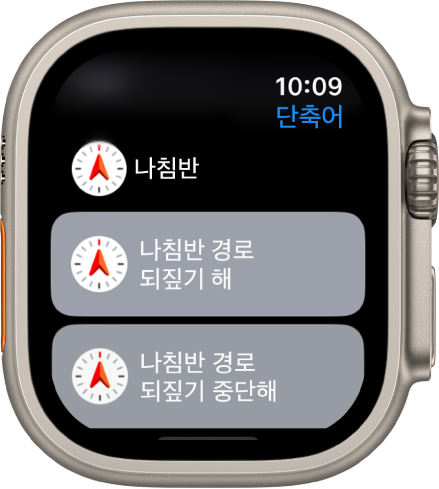
Apple Watch Ultra의 단축어 앱![]() 은 한 번의 탭으로 작업을 실행하도록 지원합니다. iPhone에서 생성한 단축어로 집에 가는 경로 빠르게 가져오기, 많이 재생한 음악 25곡 플레이리스트 생성하기 등을 수행할 수 있습니다. 단축어 앱에서 단축어를 실행하거나 동작 버튼으로 단축어를 실행하거나 단축어를 시계 페이스에 컴플리케이션으로 추가할 수 있습니다.
은 한 번의 탭으로 작업을 실행하도록 지원합니다. iPhone에서 생성한 단축어로 집에 가는 경로 빠르게 가져오기, 많이 재생한 음악 25곡 플레이리스트 생성하기 등을 수행할 수 있습니다. 단축어 앱에서 단축어를 실행하거나 동작 버튼으로 단축어를 실행하거나 단축어를 시계 페이스에 컴플리케이션으로 추가할 수 있습니다.
참고: iPhone의 모든 단축어가 Apple Watch Ultra와 호환되는 것은 아닙니다.
단축어 실행하기
Apple Watch Ultra에서 단축어 앱
 을 여십시오.
을 여십시오.단축어를 탭하십시오.
동작 버튼으로 단축어 실행하기
Apple Watch Ultra에서 단축어를 동작 버튼에 할당할 수 있습니다.
Apple Watch Ultra에서 설정 앱
 을 여십시오.
을 여십시오.동작 버튼을 탭하고 동작을 탭한 다음, 단축어를 탭하십시오.
 을 탭하고 단축어를 탭한 다음, 단축어를 선택하십시오.
을 탭하고 단축어를 탭한 다음, 단축어를 선택하십시오.
참고: iPhone에서 단축어를 설정하지 않은 경우 단축어를 동작 버튼에 할당하는 옵션이 표시되지 않습니다.
단축어 컴플리케이션 추가하기
시계 페이스를 길게 터치한 다음, 편집을 탭하십시오.
왼쪽으로 쓸어넘겨 컴플리케이션 화면으로 이동한 다음, 컴플리케이션을 탭하십시오.
단축어 앱으로 스크롤한 다음, 단축어를 선택하십시오.
Apple Watch Ultra에 더 많은 단축어 추가하기
iPhone에서 단축어 앱을 여십시오.
단축어의 오른쪽 상단 모서리에 있는
 을 탭하십시오.
을 탭하십시오.단축어 화면에서
 을 탭한 다음 ‘Apple Watch Ultra에서 보기’를 켜십시오.
을 탭한 다음 ‘Apple Watch Ultra에서 보기’를 켜십시오.
단축어 생성 및 사용에 관한 정보를 보려면 단축어 사용 설명서를 참조하십시오.
피드백을 보내 주셔서 감사합니다.